Цель работы
Получение навыков работы по созданию экранных форм.
Темы для предварительного изучения.
Назначение форм. Создание формы с помощью мастера форм. Создание простой формы в режиме Конструктора. Работа с элементами управления. Создание сложной формы на основе ранее созданных простых форм. Задание выражения для элементов управления.
Задание
Создать форму для ввода информации в таблицы в удобном для пользователя формате. Создать сложную форму, объединив формы, созданные для разных таблиц.
Пример выполнения задания.
Постановка задачи: Создать формы для заполнения таблиц: Сотрудник, Состав семьи, Штатное расписание.
Описание работы:
4.1. Для создания формы Сотрудник выполнить следующие действия:
- На вкладке Создание в разделе формы выполнить команду Конструктор форм. На экране появится окно Form1 – пустая форма.
- Выполните команду Добавить существующие поля в разделе Сервис вкладки Конструктор. В правой части рабочей области программы появится панель Список полей. Откройте список полей таблицы Сотрудник двойным щелчком мыши по ее имени.
В результате выполненных действий окно программы будет иметь вид, представленный на Рисунке 1.
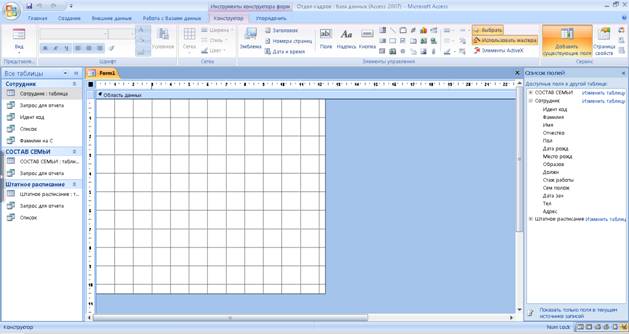
Рисунок 1. Окно Конструктора форм.
- Поля из списка переместить на форму с помощью мыши.
- Разместить поля на форме в нужных местах по прилагаемому образцу Рисунок 2.
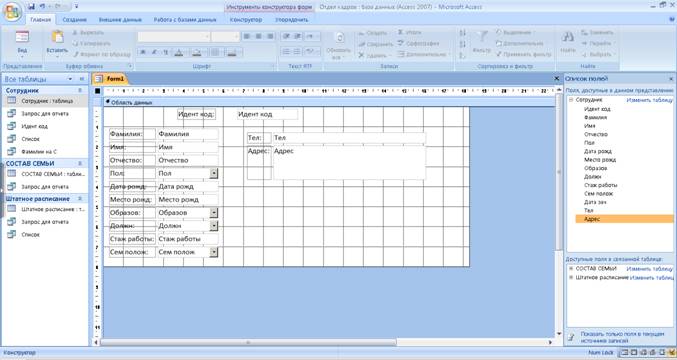
Рисунок 2. Размещение полей таблицы Сотрудник на форме.
- Перемещение полей и их имен по форме производиться следующим образом: Выделяется объект (поле с именем) щелчком мыши. Вокруг него появятся маркеры перемещения и изменения размеров. Перемещать поле можно вместе с привязанным к нему именем или отдельно от него. Для перемещения поместить указатель мыши на квадратик, находящийся в левом верхнем углу элемента. Нажать кнопку мыши и, удерживая ее, буксировать поле или его имя в нужное место в форме. Затем отпустить кнопку мыши. Для изменения надписи, связанной с полем необходимо выполнить на ней двойной щелчок мышью. В открывшемся диалоговом окне Надпись выбрать вкладку Макет, изменить значение у свойства Подпись. Затем закрыть окно. Для изменения размеров поместить курсор на размерные маркеры, при этом курсор примет вид двунаправленной стрелки. Нажать кнопку мыши, буксировать в нужном направлении, затем отпустить кнопку мыши. Для удаления поля выделить его, нажать клавишу Delete или выбрать команду Правка ->Удалить.
Для того, чтобы выровнять несколько полей относительно горизонтальной и вертикальной линий, необходимо выделить эти поля с помощью мыши, открыть контекстное меню с помощью правой кнопки мыши и выполнить команду Макет -> В столбик.
- Закрыть окно Конструктора форм с сохранением созданной формы под именем Сотрудник.
- Просмотреть форму в пользовательском режиме, выполнив двойной щелчок по ее имени.
- Если вид формы не удовлетворяет, открыть форму в режиме Конструктор и внести необходимые изменения.
4.2. Аналогичным образом создать форму Состав семьи.
4. 3. Создать форму Штатное расписание с помощью Мастера форм. Для этого выполните команду Другие формы - > Мастер форм на вкладке Создание. Создавайте форму, следуя указаниям Мастера форм.
4.3. Создать объединенную форму, включающую две ранее созданные: Сотрудник и Состав семьи следующим образом:
- В списке объектов базы данных (в области перехода) выберите форму Сотрудник и откройте ее в режиме Конструктора (команда Конструктор контекстного меню).
- В списке объектов базы данных выберите форму Состав семьи. Переместите ее в окно формы Сотрудник на свободное место в правой части формы.
- Для того, чтобы создать связь между формами Сотрудник и Состав семьи, откройте окно свойств формы Состав семьи (кнопка Страница свойств из раздела Сервис на панели инструментов). На вкладке Данные выберите свойство Основные поля и кликните по кнопке […], а затем по кнопке ОК в открывшемся окне Связь с полями подчиненной форме (рисунок 3).
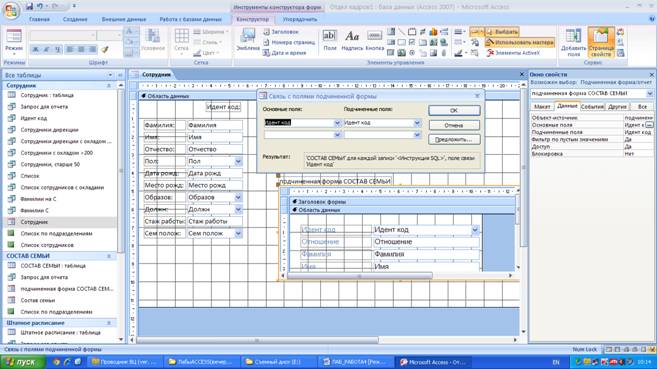
Рисунок 3. Установка связи между формами Сотрудник и Состав семьи.
- Закройте форму Сотрудник. Подтвердите сохранение в появившемся на экране окне.
4.4. В списке объектов базы данных выберите таблицу Состав семьи и удалите все записи из таблицы.
4.5. Заново заполните таблицу Состав семьи, используя для заполнения созданную форму Сотрудник.
- Откройте форму Сотрудник в пользовательском режиме двойным щелчком мыши по ее имени.
- В открывшемся окне появится форма Сотрудник, содержащая первую запись таблицы Сотрудник - Рисунок 4.
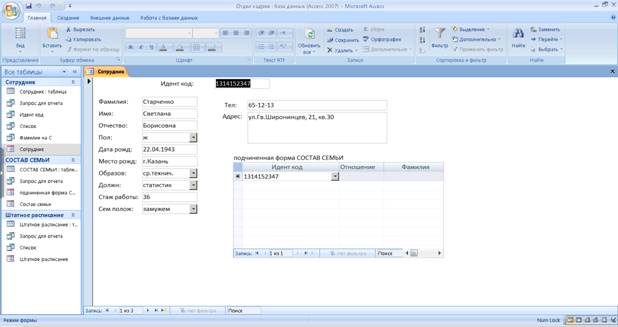
Рисунок 4. Вид формы Сотрудник в пользовательском режиме.
- Раздел формы Состав семьи будет незаполненным. Для заполнения выполните щелчок в окне ввода первого элемента формы Состав семьи. Для ввода данных используйте Таблицу 1. Для перехода к следующему полю используется клавиша Enter. Введите информацию в следующее поле и.т. д.
- Если в составе семьи сотрудника несколько человек, для перехода к следующей записи Состав семьи используйте кнопки, расположенные в нижней части формы. Кнопка со стрелкой вправо - движение вперед, со стрелкой влево - в обратном направлении. Заполнив информацию обо всех членах семьи сотрудника, перейти к следующей записи таблицы Сотрудник, используя аналогичные кнопки в окне формы Сотрудник. Заполните для него информацию о составе семьи и т.д., пока не будут внесена информация о составе семьи для всех сотрудников. Закройте форму Сотрудник.
4.6. Просмотрите заполненную таблицу Состав семьи в режиме Таблица. Убедитесь, что все записи, помещенные в таблицу верны. При необходимости внесите изменения в данные таблицы. Закройте таблицу. Подтвердите сохранение произведенных изменений.
Таблица.2
| Идент код | Отношение | Фамилия | Имя | Отчество | Дата рожд |
| отец | Старченко | Николай | Иванович | 12/01/1917 | |
| мать | Старченко | Людмила | Яковлевна | 25/12/1920 | |
| сын | Архипов | Дмитрий | Сергеевич | 01/091988 | |
| муж | Царев | Петр | Алексеевич | 14/11/1948 | |
| муж | Каменев | Александр | Иванович | 15/02/1952 | |
| дочь | Безродная | Алла | Владимировна | 24/06/1991 | |
| мать | Садчикова | Мария | Ивановна | 29/04/1930 | |
| дочь | Бронзова | Инна | Станиславовна | 15/12/1998 | |
| сын | Мапошенко | Игорь | Юрьевич | 22/06/1992 | |
| сын | Мапошенко | Владимир | Юрьевич | 23/08/1995 | |
| дочь | Строкова | Юлия | Олеговна | 28/07/1985 | |
| дочь | Строкова | Наталия | Олеговна | 14/03/1990 |
 2018-01-21
2018-01-21 614
614






